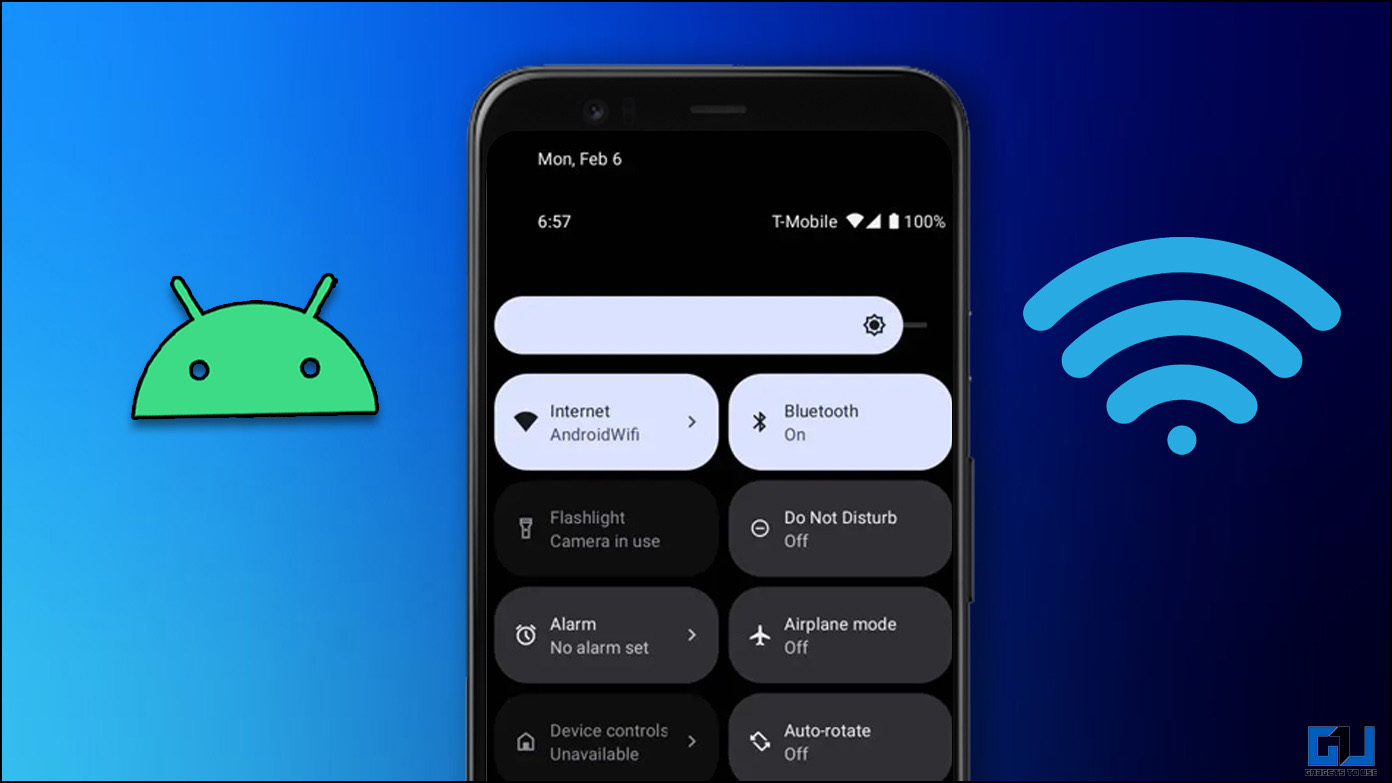
4 formas de evitar que WiFi se encienda automáticamente en Android
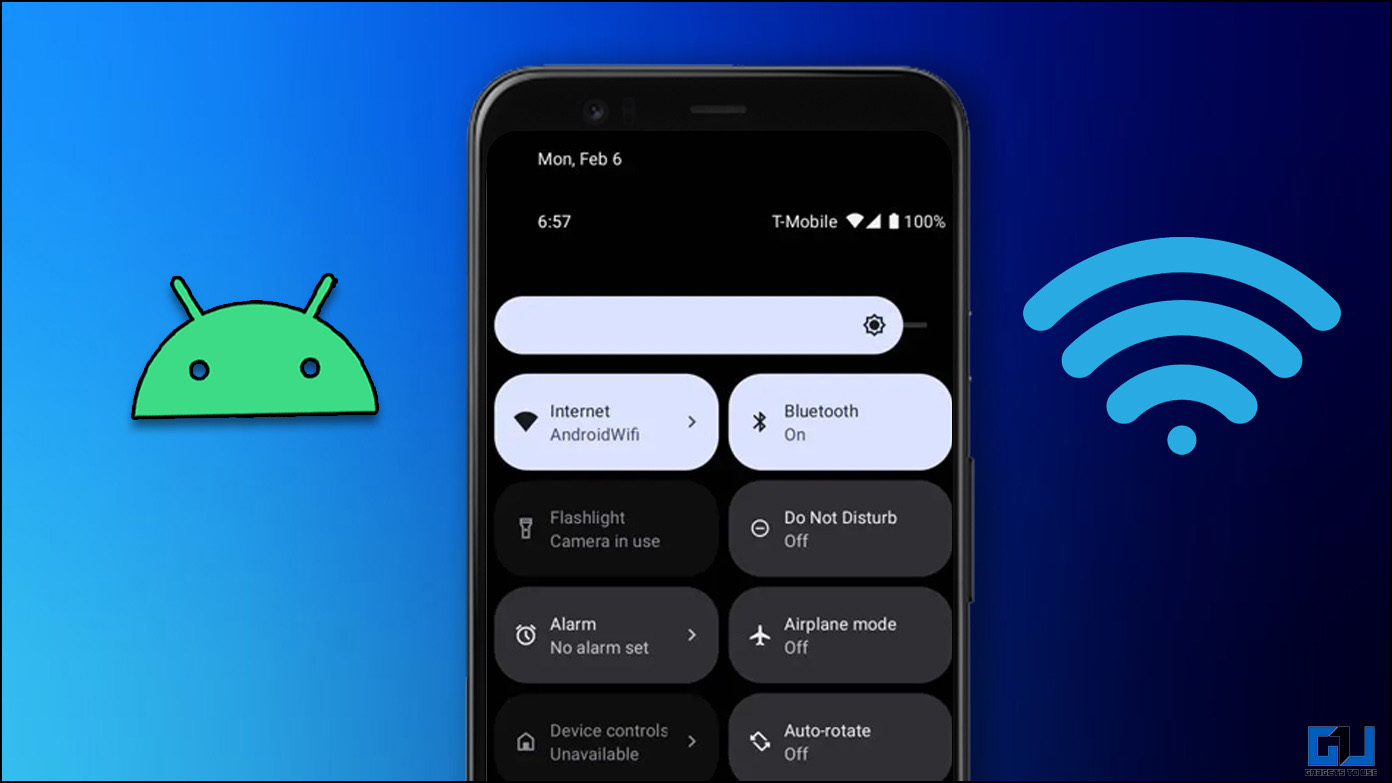
¿Quieres evitar que tu WiFi se encienda automáticamente en tu teléfono Android? Las versiones recientes de Android recogieron una función que Google ha deslizado en secreto en la configuración de Wifi. ¿Alguna vez ha notado que el Wifi de su teléfono inteligente Android se enciende automáticamente después de un tiempo una vez que lo apaga? En esta lectura, lo ayudaremos a detener el WiFi para que se encienda automáticamente en Android.

Métodos para evitar que WiFi se encienda automáticamente en Android
Aquí tenemos un par de métodos fáciles para probar si desea que el Wi-FI se encienda automáticamente en su Android. Tenga en cuenta que los pasos pueden diferir ligeramente entre diferentes teléfonos inteligentes. Si no encuentra ninguna configuración en el lugar descrito, intente buscarla usando la barra de búsqueda dentro de la aplicación Configuración.
Deshabilite la función Activar Wi-Fi automáticamente desde Configuración
Esta es una característica de Google, que enciende automáticamente el WiFi incluso si lo apaga manualmente. Se suponía que esta característica sería útil, pero la situación varía de persona a persona. Aquí está la guía paso a paso que puede seguir para desactivar esta función para que no vuelva a encender su WiFi automáticamente.
1. Ir a Ajustes en tu teléfono.
![]()
2. Ahora, ve a la Opción de red e Internet y luego seleccione el Internet opción.
3. A continuación, toca el Preferencias de red opción de la parte inferior de la página.
![]()
4. Aquí, desactive la Activar Wi-Fi automáticamente en la parte superior de la página.
![]()
Mientras esté en esa página, también puede desactivar Notificar para redes públicas. Conectarse a una red abierta desconocida representa un riesgo para su privacidad, así que asegúrese de no conectarse a redes abiertas desconocidas.
Deshabilitar Desactivar función Wi-Fi automáticamente en una interfaz de usuario
Si posee un teléfono inteligente Samsung, el método anterior no funcionará para usted, ya que el menú de configuración es diferente en One UI. Siga estos pasos para desactivar la función Desactivar Wi-Fi automáticamente en los teléfonos inteligentes Samsung Galaxy.
1. Abre el Ajustes menú e ir a Conexiones.

2. Aquí, toca el Opción Wi-Fi en la página siguiente.

3. Ahora, toque el menú de tres puntos en la esquina superior derecha y seleccione Inteligente Wifi.
4. Aquí, deshabilite la “Activar/desactivar Wi-Fi automáticamente” función utilizando el conmutador proporcionado.

Esta función en los teléfonos inteligentes Samsung controla el Wi-Fi según la ubicación. Entonces, una vez que se apaga esa función, su teléfono no volverá a encender o apagar automáticamente el Wi-Fi.
Deshabilitar la función de conectividad adaptativa desde la configuración
La conectividad adaptativa es una característica que extiende la duración de la batería del teléfono inteligente al administrar las conexiones de red automáticamente. Esta función puede activar el Wi-Fi de su dispositivo automáticamente, siga los pasos para desactivarlo desde la configuración del teléfono.
1. Abierto Ajustes E ir a Red e Internet.
![]()
2. Desplácese hasta el final para navegar hasta el Conectividad adaptativa opción.
![]()
3. Aquí, toca el Conectividad adaptativa opción a apágalo.
![]()
Una vez que se apaga esta función, el Wi-Fi no se encenderá ni se apagará automáticamente sin importar el estado de conexión de su teléfono. Si este método no funcionó para usted, puede probar los otros métodos a continuación.
Revocar permisos Wi-Fi de aplicaciones de terceros
Es posible que algunas aplicaciones aún requieran acceso al Control Wi-Fi para funcionar correctamente, lo que puede crearle un problema. Siga estos pasos para revocar el permiso de control Wi-Fi de aplicaciones de terceros. Así es como se puede hacer:
1. Abierto Ajustes en tu teléfono y ve a aplicaciones.

2. Aquí, toca el menú de tres puntos en la esquina superior derecha y seleccione Acceso especial.

3. Ahora, desplácese para ubicar el control wifi permiso y ábralo.

4. Verá una lista de aplicaciones que tienen la “control wifi” permiso.

Ahora, simplemente niegue el acceso al Control de Wi-Fi para las aplicaciones usando el conmutador provisto. Este truco puede funcionar para usted si tiene muchas aplicaciones instaladas en su teléfono que tienen acceso a diferentes permisos en su teléfono inteligente.
preguntas frecuentes
P: ¿Por qué el Wi-Fi de mi teléfono inteligente se enciende automáticamente?
A: Es posible que el Wi-Fi de su teléfono inteligente se encienda debido a la función de Activación de Wi-Fi de Google. Enciende el Wi-Fi cada vez que se detecta una red guardada y se intenta volver a conectar con ella. Puede probar estos métodos dados para deshabilitar esta función en su teléfono inteligente.
P: ¿Qué es la función “Activar Wi-Fi automáticamente” en los teléfonos inteligentes Android?
A: Esta característica enciende y apaga el Wi-Fi de su teléfono inteligente automáticamente según la ubicación. No solo ahorra la batería de su teléfono inteligente, sino que también guarda sus datos móviles.
Terminando
Así es como puede detener WIFI para que se encienda automáticamente en su teléfono inteligente Android. Esta función solo está disponible en la versión reciente de Android y es posible que no esté disponible en versiones anteriores. Consulte otros consejos útiles vinculados a continuación y esté atento a GadgetsToUse para obtener más lecturas de este tipo.
Leer más:
También puede seguirnos para obtener noticias tecnológicas instantáneas en noticias de Google o para obtener consejos y trucos, reseñas de teléfonos inteligentes y dispositivos, únase Grupo GadgetsToUse de Telegram o para los últimos videos de revisión suscríbase Canal de Youtube GadgetsToUse.


